L'app Motion è un'applicazione molto utile e ampiamente utilizzata da molti produttori cinematografici o da coloro che amano l'editing video e grafico. Come il suo nome, l'app Apple Motion si occupa di tutto ciò che è in movimento. Tuttavia, anche se è un'app molto popolare e utile, può comunque incontrare problemi. E questi problemi sono ciò che guidano gli utenti di Motion a disinstallare Motion su Mac.
Se vuoi anche imparare come rimuovere questo software dal Mac, segui e leggi questa semplice guida.
Contents: Parte 1. Il modo più rapido per disinstallare Motion su MacParte 2. Come posso rimuovere manualmente Apple Motion dal Mac?Parte 3. Vale la pena acquistare Apple Motion?Parte 4. Conclusione
Parte 1. Il modo più rapido per disinstallare Motion su Mac
Se sei stanco di affrontare di tanto in tanto gli stessi problemi sulla tua app Motion, è ora che tu la lasci andare e la disinstalli dal tuo computer. Ma come si disinstalla completamente? Bene, non devi preoccuparti di questo perché oggi ti presenteremo il modo più semplice e veloce.
Questo metodo che stiamo per presentarvi ti aprirà gli occhi e vedrai la bellezza e le meraviglie che un solo strumento di pulizia professionale può fare. Ora è il momento per te di saperne di più sul programma iMyMac PowerMyMac.
PowerMyMac è semplicemente lo strumento dei tuoi sogni. Può fare qualsiasi cosa, come eliminare i file spazzatura sul tuo dispositivo come file duplicati, immagini simili, file di grandi dimensioni, file obsoleti e altri file che non sono necessari sul tuo computer, alla disinstallazione di più applicazioni contemporaneamente.
Se vuoi disinstallare completamente Motion su Mac, il suo programma di Disinstallazione delle app ti aiuterà a rimuovere automaticamente l'app ed eliminare tutte le sue cache e file correlati. Non solo Motion, altri software difficili da eliminare come Xcode, Office, OneDrive e persino l'app Avast può essere rimosso in sicurezza utilizzando questo strumento.

Inoltre, PowerMyMac può anche aiutarti a cancellare la cronologia di navigazione ed eliminare i file in modo permanente dal tuo computer per mantenere la tua privacy ben protetta e sicura. Infine, ti aiuta a far funzionare il tuo Mac più velocemente e senza intoppi di quanto non abbia mai fatto.
Se vuoi imparare come disinstallare Motion su Mac, ecco una semplice guida che puoi seguire:
- Scarica il software PowerMyMac gratuitamente sul tuo Mac
- Avvia l'app, fai clic su Disinstallazione > SCANSIONA
- Attendi che il processo di scansione si interrompa e quindi sfoglia i risultati, trova Motion e selezionalo inclusi i file che lo accompagnano
- Quindi, tocca PULISCI pulsante per avviare il processo di rimozione. Una volta fatto, una frase che dice Finita Pulizia apparirà sul tuo schermo
Ed è così semplice che questo strumento può disinstallare completamente le applicazioni dal tuo dispositivo e senza lasciare alcun dato. Se fossi in te, sceglierei PowerMyMac su qualsiasi altra cosa in quanto ha anche altre funzioni che possono aiutare a ottimizzare il Mac per funzionare più velocemente.

Parte 2. Come posso rimuovere manualmente Apple Motion dal Mac?
Come ti abbiamo presentato in precedenza, l'utilizzo di PowerMyMac è il metodo più semplice per disinstallare Motion su Mac. E mentre è il modo più semplice, il modo manuale è anche considerato il modo che non avrà successo.
Anche se non è così difficile, può richiedere molto del tuo tempo, fatica e pazienza. Questo è probabilmente il motivo per cui alcuni utenti che hanno provato a utilizzare il modo manuale affermano che è impegnativo.
Ma se vuoi imparare come rimuovere manualmente l'app Motion per Mac, ecco una guida passo passo che speriamo possa aiutarti a farlo:
- Prima di disinstallare l'app Motion sul tuo Mac, assicurati di smetterla prima: Apri Finder > Activity Monitor, trova l'app Motion e fai clic su Uscita forzata
- Nella cartella Applicazioni, fai clic con il pulsante destro del mouse Apple Motion e seleziona Sposta nel Cestino
- Apri il tuo Finder di nuovo, seleziona Go e quindi scegli Vai alla cartella
- Cerca tutti i file relativi all'app Motion e trascinali nella cartella Cestino icona, prestare particolare attenzione alla cartella
~/Library/Application Support/Final Cut Studio/Motione i file delle preferenze come "com.apple.motion.plist""com.apple.motionapp.plist","apple.motionapp.LSSharedFileList.plist", eccetera. - Fai clic con Cestino e scegli Svuota il Cestino
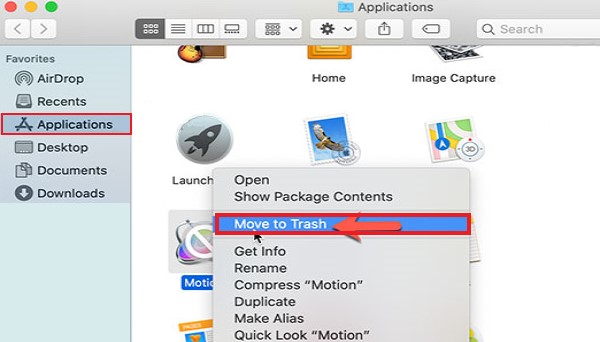
Dopodiché, ora puoi riavviare il tuo Mac e dopo aver effettuato l'accesso, vedrai che l'app Motion non è più installata sul tuo computer. Ecco come puoi disinstallare manualmente Motion su Mac. Può essere un processo lungo, ma ne vale la pena se hai abbastanza pazienza e impegno.
Parte 3. Vale la pena acquistare Apple Motion?
La maggior parte di voi sa già cosa fa l'app Apple Motion, in particolare coloro che la stanno utilizzando. Ma per alcune persone, la Motion potrebbe essere ancora un mistero. È un gioco? Un software? O un lettore multimediale?
L'app Motion (Final Cut Pro) è un software sviluppato da Apple che aiuta le persone che amano l'editing video e grafico a modificare i video. Questa app è utilizzata anche da molti produttori cinematografici, studenti appassionati di video e persone che vogliono sperimentare i diversi tipi di movimenti su video e altre immagini grafiche.
Ora, è vero l'app Motion è popolare e ha molti utenti. Ma per qualche ragione, questi ultimi anni sono stati una lotta per molti utenti di Motion perché l'app continua a bloccarsi e riagganciare senza una ragione adeguata. Ecco perché molti utenti trovano il modo di disinstallare Motion su Mac.
E l'Apple Motion è lo stesso di iMovie? Titoli, generatori ed effetti creati dagli utenti in Motion possono essere inviati automaticamente a FCPX, ma non puoi farlo in iMovie perché non accetta plug-in. Puoi creare un progetto in Apple Motion e poi salvarlo come file che può essere importato in iMovie, ma in realtà non c'è integrazione tra Motion e iMovie.
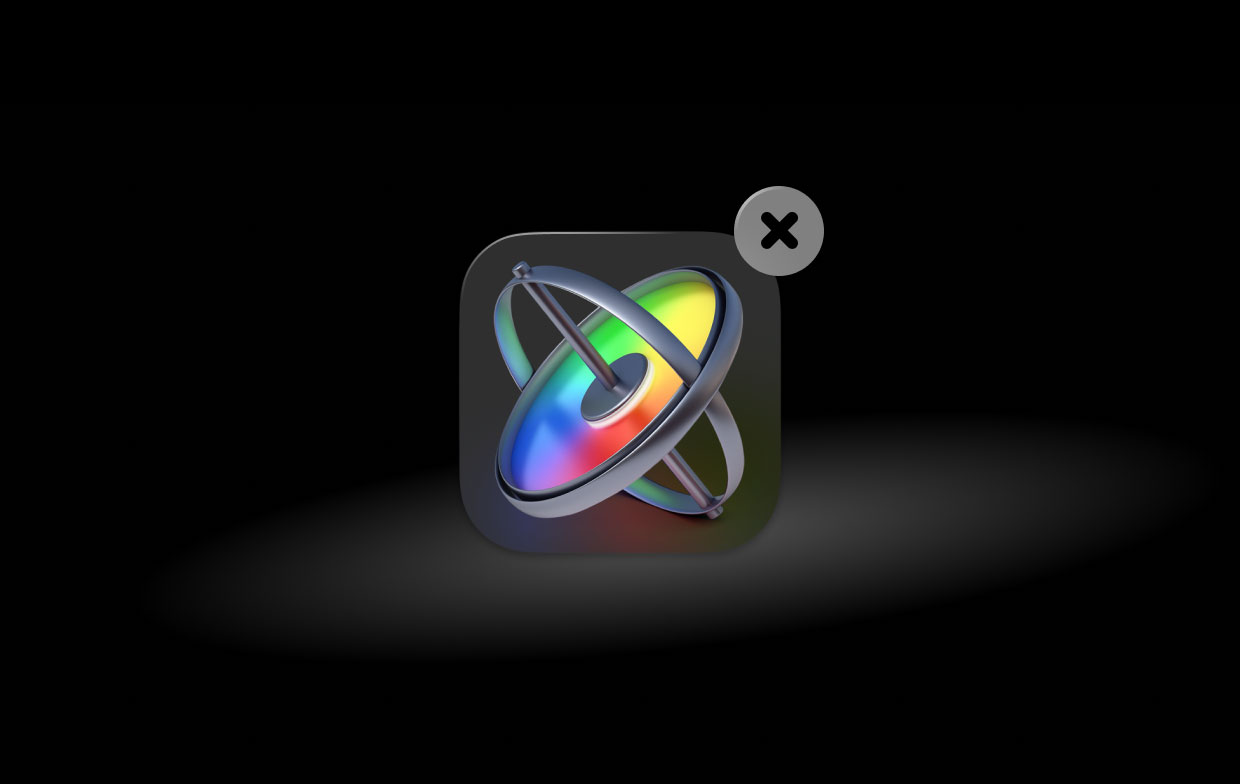
Parte 4. Conclusione
Ora che hai finalmente raggiunto questa parte dell'articolo, siamo sicuri che ora sei a conoscenza dell'app Motion e come disinstallare Motion su Mac. E se vuoi farlo nel modo più semplice, puoi sempre fare affidamento sul meglio strumento di disinstallazione nel mondo come il PowerMyMac. Questo strumento è diverso da qualsiasi altro strumento, quindi è meglio scaricarlo e installarlo sul tuo computer ora per far funzionare il tuo dispositivo più velocemente!



